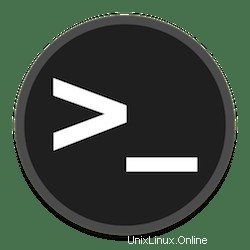
In questo tutorial, ti mostreremo come abilitare BBR su Ubuntu 20.04 LTS. Per quelli di voi che non lo sapessero, Larghezza di banda del collo di bottiglia e Tempo di propagazione di andata e ritorno, o BBR, è un algoritmo di controllo della congestione che alimenta il traffico da google.com e YouTube, Google Cloud Platform e Internet Engineering Task Force (IETF). Google ha sviluppato l'algoritmo e può produrre un throughput più elevato e una latenza inferiore per il traffico dal tuo server.
Questo articolo presuppone che tu abbia almeno una conoscenza di base di Linux, sappia come usare la shell e, soprattutto, che ospiti il tuo sito sul tuo VPS. L'installazione è abbastanza semplice e presuppone che tu sono in esecuzione nell'account root, in caso contrario potrebbe essere necessario aggiungere 'sudo ' ai comandi per ottenere i privilegi di root. Ti mostrerò la configurazione passo passo di BBR su Ubuntu 20.04 (Focal Fossa). Puoi seguire le stesse istruzioni per Ubuntu 18.04, 16.04 e qualsiasi altra distribuzione basata su Debian come Linux Mint.
Prerequisiti
- Un server che esegue uno dei seguenti sistemi operativi:Ubuntu 20.04, 18.04, 16.04 e qualsiasi altra distribuzione basata su Debian come Linux Mint.
- Si consiglia di utilizzare una nuova installazione del sistema operativo per prevenire potenziali problemi.
- Accesso SSH al server (o semplicemente apri Terminal se sei su un desktop).
- Un
non-root sudo usero accedere all'root user. Ti consigliamo di agire comenon-root sudo user, tuttavia, poiché puoi danneggiare il tuo sistema se non stai attento quando agisci come root.
Abilita BBR su Ubuntu 20.04 LTS Focal Fossa
Passaggio 1. Innanzitutto, assicurati che tutti i pacchetti di sistema siano aggiornati eseguendo il seguente apt comandi nel terminale.
sudo apt update sudo apt upgrade
Passaggio 2. Verifica e aggiorna il tuo kernel.
BBR richiede la versione del kernel Linux 4.9 o successiva. Poiché Ubuntu 20.04 viene fornito con il kernel 5.4.0, possiamo abilitare BBR immediatamente. Per controllare la versione attuale del kernel, esegui questo comando di seguito:
uname -r
Passaggio 3. Abilita BBR su Ubuntu 20.04.
Le istruzioni seguenti sono le stesse sia per Debian che per Ubuntu. Innanzitutto, esegui il comando seguente per verificare gli algoritmi di controllo della congestione disponibili:
sysctl net.ipv4.tcp_available_congestion_control
Risultato:
net.ipv4.tcp_available_congestion_control = reno cubic
Quindi, controlla l'attuale algoritmo di controllo della congestione utilizzato nel tuo sistema Ubuntu:
sysctl net.ipv4.tcp_congestion_control
Risultato:
net.ipv4.tcp_congestion_control = cubic
Dopodiché, apri il seguente file di configurazione /etc/sysctl.conf per abilitare TCP BBR:
nano /etc/sysctl.conf
Aggiungi il seguente file:
net.core.default_qdisc=fq net.ipv4.tcp_congestion_control=bbr
Salva ed esci da sysctl.conf , quindi aggiorna con la tua nuova configurazione:
sysctl -p
Puoi controllare l'algoritmo di controllo della congestione in uso con:
sysctl net.ipv4.tcp_congestion_control
Risultato:
net.ipv4.tcp_congestion_control = bbr
Congratulazioni! Hai impostato correttamente BBR. Grazie per aver utilizzato questo tutorial per abilitare BBR su Ubuntu 20.04 LTS Focal Fossa system. Per ulteriore aiuto o informazioni utili, ti consigliamo di controllare il sito Web ufficiale di Ubuntu .